Chrome浏览器书签数据同步失败如何修复
来源:
浏览器大全网
发布时间:2025年08月04日 09:50:29
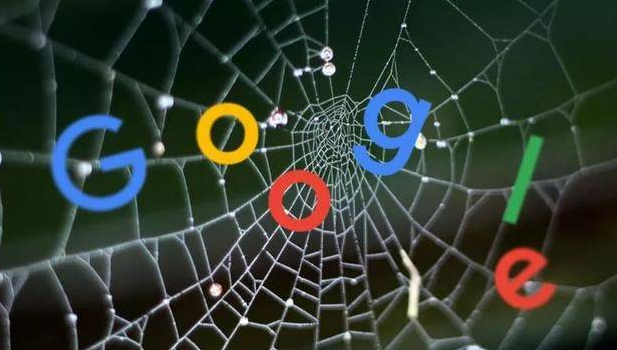
1. 检查网络连接:确保设备处于稳定的网络环境中,因为网络不稳定或中断可能导致同步失败。可以尝试切换到其他网络,如从Wi-Fi切换到移动数据,或者重启路由器和设备,以建立新的网络连接。
2. 确认账号登录状态:未登录谷歌账号时无法进行同步,需确保已在Chrome浏览器中正确登录。如果之前登录过,可尝试退出登录后重新登录,等待一段时间让同步功能正常运行。
3. 调整同步设置:打开Chrome浏览器,点击右上角的三点菜单按钮,选择“设置”。在设置页面中,找到“同步和谷歌服务”选项,点击进入。确保“同步”功能已开启,并检查同步的内容选项中是否包含了“书签”。如果之前关闭了同步功能,可先开启;若已开启但同步失败,可尝试先关闭,然后重新输入用户名与密码登录,再开启同步功能。
4. 清除缓存和Cookie:过多的缓存和Cookie可能会导致浏览器出现异常,影响书签同步。点击右上角的三点菜单按钮,选择“更多工具”,然后点击“清除浏览数据”。在弹出的对话框中,选择清除缓存和Cookie等数据,然后重新尝试同步书签。
5. 手动导入导出书签:如果自动同步失败,可以采用手动导入导出书签的方法。在Chrome浏览器中,点击右上角的三点菜单按钮,选择“书签”,然后点击“书签管理器”。在书签管理器中,点击右侧的三点图标,选择“导出书签”,将书签保存为HTML文件。将该文件复制到需要同步的设备的Chrome浏览器中,同样进入书签管理器,点击三点图标,选择“导入书签”,然后选择刚才导出的HTML文件进行导入。
6. 检查浏览器扩展程序:某些浏览器扩展程序可能会干扰书签的同步功能。可以尝试禁用或卸载最近安装的扩展程序,然后重新进行同步操作,看是否能够解决问题。
7. 更新浏览器版本:旧版本的Chrome浏览器可能存在一些已知的问题导致同步失败。及时更新到最新版本可以修复这些问题。点击右上角的三点菜单按钮,选择“帮助”,然后点击“关于Google Chrome”,浏览器会自动检查并更新到最新版本。
 下载推荐
下载推荐








